Win7密碼重置磁碟怎麼做? Win7密碼重設磁碟建立教學課程
win密碼重置
win密碼重設盤
密碼重置磁碟
創建教程
密碼重設盤,就是指可以使用挪動儲存媒體(U盤、行動盤)進行客戶帳號登陸密碼進行重設,防止忘掉帳號密碼而沒法開啟電腦。今天我們將向大家示範如何建立Win7密碼重置盤,需要的朋友們可以按照我們的步驟來使用。
Win7密碼重設盤建立教學課程:
1、按Win鍵,或點選左下方的功能表列;
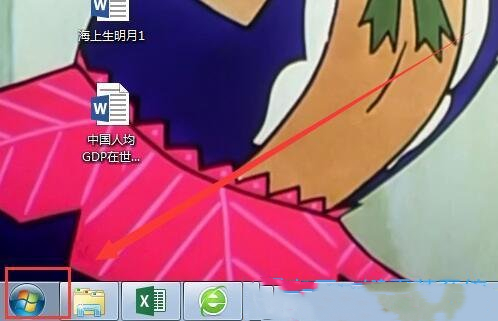
2 、在開啟的功能表列中,點選控制台;
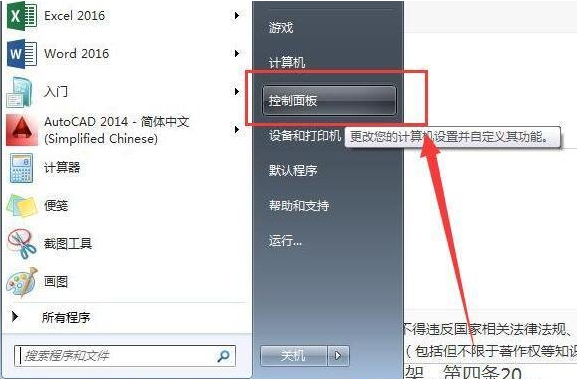
3、類型查詢方法下,點選客戶帳號與居家安全性;
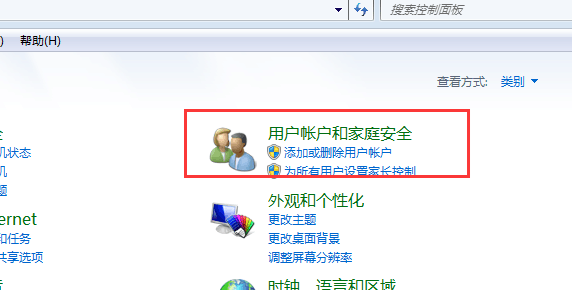
#4、然後,點選使用者帳號;
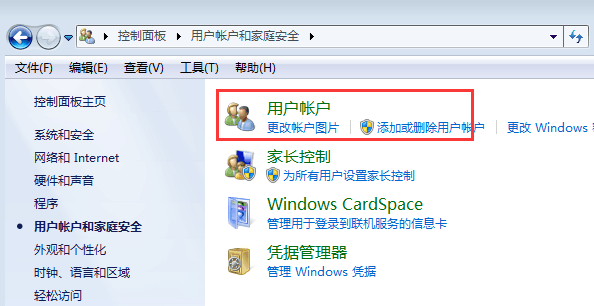
5、現階段途徑為:操作面板-使用者帳號與居家安全-使用者帳戶,左點選建立登陸密碼更改盤;
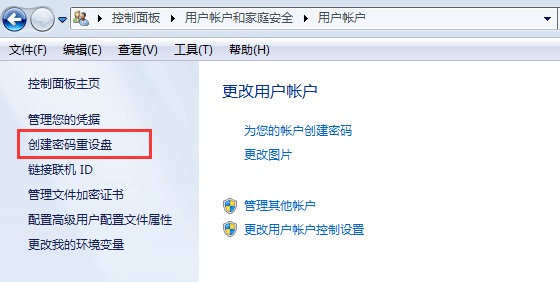
6、彈出密碼忘了嚮導提示框,挑選下一步;
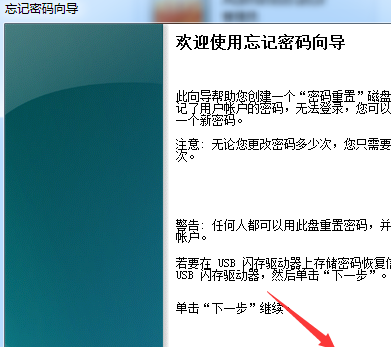
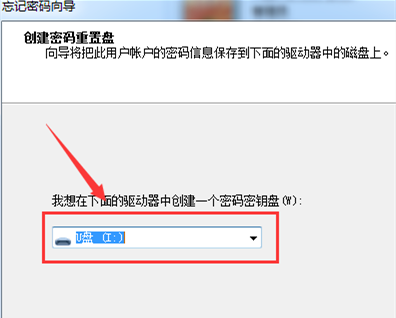
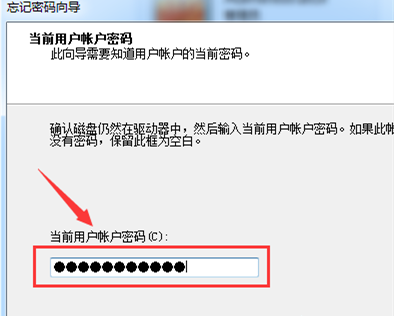
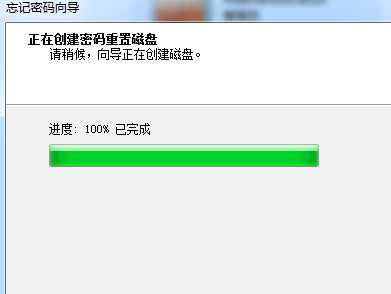
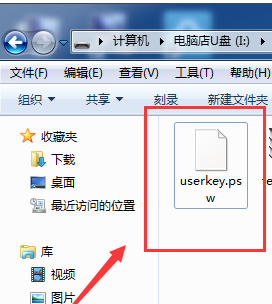
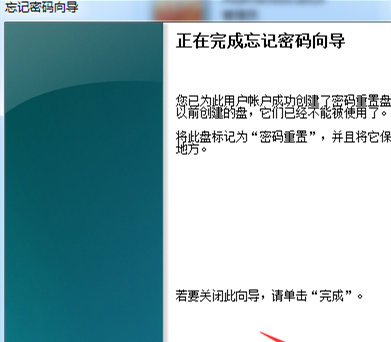
以上是Win7密碼重置磁碟怎麼做? Win7密碼重設磁碟建立教學課程的詳細內容。更多資訊請關注PHP中文網其他相關文章!
本網站聲明
本文內容由網友自願投稿,版權歸原作者所有。本站不承擔相應的法律責任。如發現涉嫌抄襲或侵權的內容,請聯絡admin@php.cn

熱AI工具

Undresser.AI Undress
人工智慧驅動的應用程序,用於創建逼真的裸體照片

AI Clothes Remover
用於從照片中去除衣服的線上人工智慧工具。

Undress AI Tool
免費脫衣圖片

Clothoff.io
AI脫衣器

AI Hentai Generator
免費產生 AI 無盡。

熱門文章
R.E.P.O.能量晶體解釋及其做什麼(黃色晶體)
1 個月前
By 尊渡假赌尊渡假赌尊渡假赌
R.E.P.O.最佳圖形設置
1 個月前
By 尊渡假赌尊渡假赌尊渡假赌
刺客信條陰影:貝殼謎語解決方案
2 週前
By DDD
R.E.P.O.如果您聽不到任何人,如何修復音頻
1 個月前
By 尊渡假赌尊渡假赌尊渡假赌
R.E.P.O.聊天命令以及如何使用它們
1 個月前
By 尊渡假赌尊渡假赌尊渡假赌

熱工具

記事本++7.3.1
好用且免費的程式碼編輯器

SublimeText3漢化版
中文版,非常好用

禪工作室 13.0.1
強大的PHP整合開發環境

Dreamweaver CS6
視覺化網頁開發工具

SublimeText3 Mac版
神級程式碼編輯軟體(SublimeText3)





